教學原文參考:大型數字 ( 圖形數字 )
如果要在 Scratch 3 裡顯示數字,通常是透過「說」或「想」的積木顯示,但卻沒有積木能修改數字的樣式、大小或顏色,這篇文章將會介紹,如何在 Scratch 3 裡使用更換角色造型、分身、變數、重複無限次、詢問使用者...等積木,實作在舞台區顯示「大型數字」( 圖形數字 ) 的效果。
在角色編輯區,刪除貓咪角色,使用「繪畫」功能繪製新的角色 ( 參考:造型與繪圖 )。
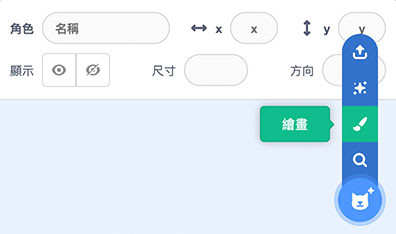
繪製角色的第一個造型,使用文字工具,輸入一個「紅色」的 0,並將造型名稱改為「0」,將文字的中心點對齊造型繪圖的中心點。
使用紅色是為了之後可以調整數字顏色 ( 如果使用黑色,會無法調整顏色,只能調整亮度 )
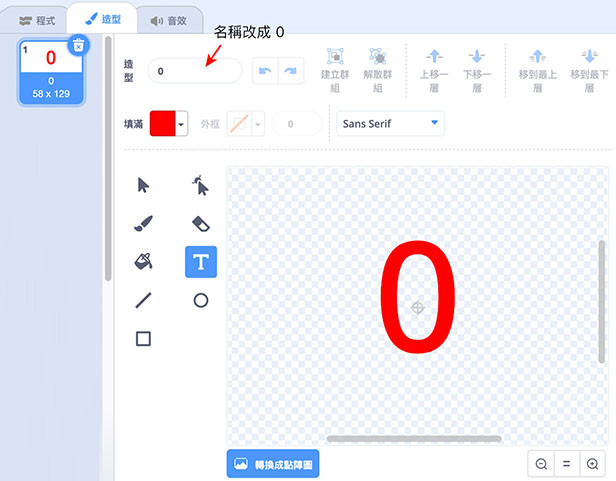
使用滑鼠在造型 0 上按右鍵,點選複製,複製 0 的造型,將造型的內容和名稱改為 1。
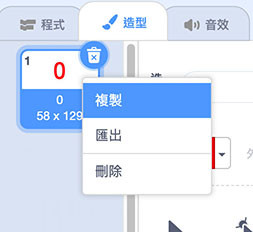
依此類推,使用「複製 + 修改」,建立 0~9 共十個造型。
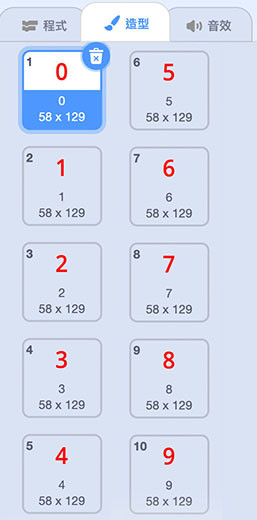
首先在左側積木清單裡,建立「數字」和「n」兩個變數。
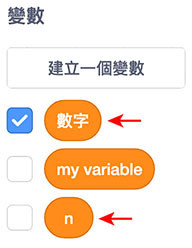
設計讓使用者輸入數字的程式:
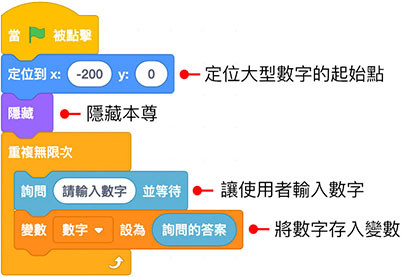
加入建立分身的程式:
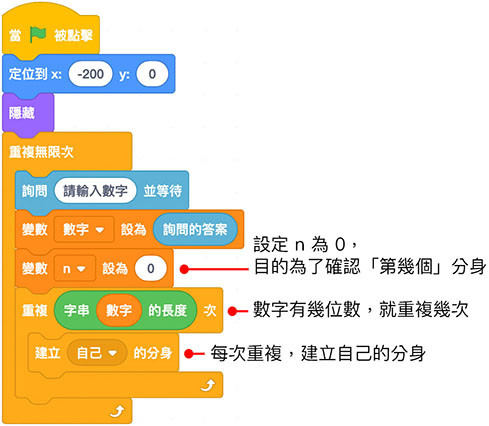
設計顯示大型數字的程式 ( 建立分身的程式 ):
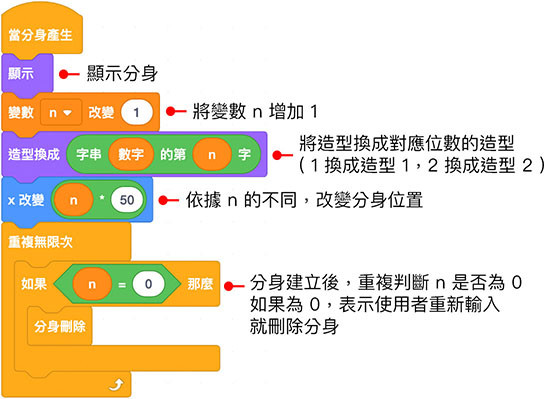
完成後,點擊綠旗,輸入數字後,舞台上就會顯示大型的數字。
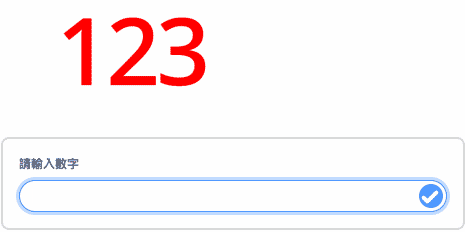
如果加入「圖像效果亮度設定」積木,將亮度設定為 -100,就會呈現黑色文字。
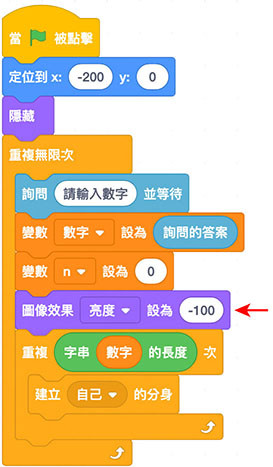
如果加入「圖像效果顏色改變」積木,將顏色改變 25。
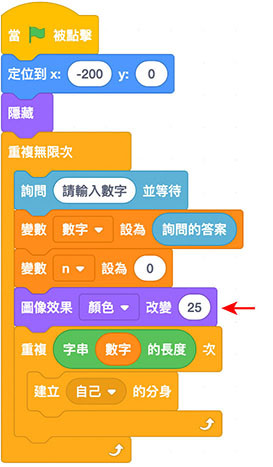
完成後,點擊綠旗,輸入數字,舞台上就會顯示不同顏色的大型數字。
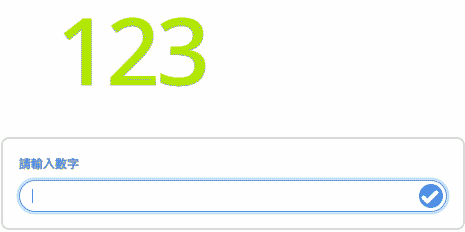
範例解答:顯示大型數字 ( 圖形數字 )
如果已經熟悉了顯示大型數字 ( 圖形數字 ) 的原理,還可以嘗試更多好玩的作法:
- 改變數字樣式,讓數字變成可愛的數字圖形。
- 加入「小數點」和「負號」的圖形。
大家好,我是 OXXO,是個即將邁入中年的斜槓青年,如果對我有點興趣(笑,可以與我聯繫,一起來做點有玩又有創意的東西吧!
